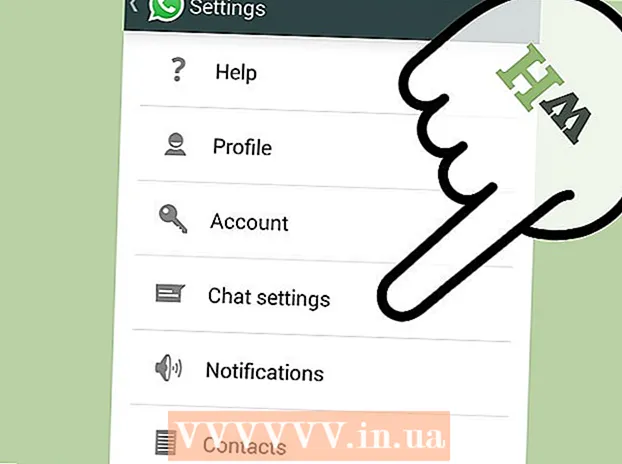लेखक:
Lewis Jackson
निर्मितीची तारीख:
8 मे 2021
अद्यतन तारीख:
1 जुलै 2024

सामग्री
मायक्रोसॉफ्ट वर्डच्या कागदपत्रांमधील पृष्ठे कशी क्रमवारी लावायची हे विकी तुम्हाला शिकवते. जरी वर्ड सोप्या पद्धतींना समर्थन देत नाही, तरीही आपण प्रत्येक पृष्ठासाठी शीर्षक सेट करुन किंवा एका पृष्ठावरील सामग्री कापून आणि पेस्ट करून ऑर्डरची पुनर्रचना करू शकता. मायक्रोसॉफ्ट पॉवरपॉईंटच्या विपरीत, मायक्रोसॉफ्ट वर्डमध्ये पृष्ठे व्यवस्थित करण्याचा मुख्य प्रवाह नाही.
पायर्या
पद्धत 1 पैकी 2: हेडर वापरा
दस्तऐवज उघडा. मायक्रोसॉफ्ट वर्डमध्ये फाईल उघडण्यासाठी आपण पुन्हा व्यवस्था करू इच्छित वर्ड दस्तऐवजावर डबल-क्लिक करा.

कार्ड क्लिक करा मुख्यपृष्ठ (मुख्य पृष्ठ) टॅब वर्ड विंडोच्या शीर्षस्थानी निळ्या रंगाच्या रिबनमध्ये आहे.
प्रत्येक पृष्ठाच्या शीर्षस्थानी शीर्षक जोडा. पृष्ठामध्ये शीर्षक जोडण्यासाठी पृष्ठाच्या शीर्षस्थानी शीर्षक (जसे की "पृष्ठ 1") प्रविष्ट करा आणि दाबा ↵ प्रविष्ट कराक्लिक करा मथळा 1 टूलबारच्या "शैली" विभागात.
- मॅकवर आपल्याला ड्रॉप-डाऊन बॉक्स क्लिक करण्याची आवश्यकता असू शकते शैली टूलबारच्या उजवीकडे आहे.
- दस्तऐवजाच्या स्वरूपावर अवलंबून, पर्याय शोधण्यासाठी आपल्याला "शैली" मेनूवर स्क्रोल करावे लागेल मथळा 1.

कार्ड क्लिक करा पहा (दृश्य मोड). हा पर्याय मार्ग टॅग करतो मुख्यपृष्ठ उजवीकडे अनेक टॅब.
"नॅव्हिगेशन उपखंड" साठी बॉक्स तपासा. हा बॉक्स टूलबारच्या "दर्शवा" विभागात स्थित आहे. एकदा आपण ते तपासल्यानंतर, "विंडोज विंडो" विंडोच्या डाव्या बाजूला पॉप अप होते.

क्लिक करा मथळे. हा टॅब "नेव्हिगेशन" बॉक्सच्या शीर्षस्थानी आहे. मायक्रोसॉफ्ट वर्ड दस्तऐवजात सर्व शीर्षलेखांची यादी दिसेल.
शीर्षक सूचीची पुनर्रचना करा. "नेव्हिगेशन" बॉक्समधील शीर्षक वर किंवा खाली इच्छित स्थानावर ड्रॅग करा आणि माउस बटण सोडा. वर्ड डॉक्युमेंटवरील पाने त्यानुसार बदलतील.
कागदजत्र जतन करा. दाबा Ctrl+एस (विंडोज) किंवा ⌘ आज्ञा+एस (मॅक). जाहिरात
2 पैकी 2 पद्धत: कट आणि पेस्ट ऑपरेशन वापरा
दस्तऐवज उघडा. मायक्रोसॉफ्ट वर्डमध्ये फाईल उघडण्यासाठी आपण पुन्हा व्यवस्था करू इच्छित वर्ड दस्तऐवजावर डबल-क्लिक करा.
आपण हलवू इच्छित पृष्ठ शोधा. आपल्याला वर किंवा खाली हलविणे आवश्यक असलेले पृष्ठ सापडत नाही तोपर्यंत खाली स्क्रोल करा.
पृष्ठावरील मजकूर निवडा. पृष्ठावरील पहिल्या शब्दासमोर क्लिक करा आणि पृष्ठावरील शेवटच्या शब्दावर माउस पॉईंटर ड्रॅग करा. जेव्हा आपण माउस बटण सोडता तेव्हा पृष्ठावरील सर्व मजकूर हायलाइट होईल.
पृष्ठावरील मजकूर कट करा. दाबा Ctrl+एक्स (विंडोज) किंवा ⌘ आज्ञा+एक्स (मॅक) करण्यासाठी. "कट" निवडलेला मजकूर कॉपी करतो आणि तो दस्तऐवजातून हटवितो, म्हणून मजकूर अदृश्य होण्याची चिंता करू नका.
मजकूर कोठे ठेवायचा ते शोधा. आपणास पूर्वीचे पृष्ठ क्रॉप करायचे आहे असे पृष्ठ सापडत नाही तोपर्यंत वर किंवा खाली स्क्रोल करा.
निवडलेल्या पृष्ठाच्या शीर्षस्थानी क्लिक करा. माउस पॉईंटर त्या स्थानावर असेल जेथे आपल्याला कट पृष्ठ घालायचे आहे.
पुन्हा काटलेले मजकूर जोडा. दाबा Ctrl+व्ही (विंडोज) किंवा ⌘ आज्ञा+व्ही (मॅक), नंतर दाबा ↵ प्रविष्ट करा. कट मजकूर दिसेल, कट पृष्ठाचा पहिला शब्द माउस कर्सरच्या स्थानापासून सुरू होईल.
कागदजत्र जतन करा. दाबा Ctrl+एस (विंडोज) किंवा ⌘ आज्ञा+एस (मॅक).
- आपण वर्ड दस्तऐवजावर एकाधिक पृष्ठांसह या प्रक्रियेची पुनरावृत्ती करू शकता.
सल्ला
- वर्ड दस्तऐवजावर शीर्षक क्लिक केल्यामुळे आयटम कमी होतो, ज्यामुळे एका शीर्षलेख आणि पुढील दरम्यानची सर्व माहिती अदृश्य होते. त्या शीर्षकावर पुन्हा क्लिक करून आपण झूम वाढवू शकता.
चेतावणी
- दुर्दैवाने, पृष्ठ क्लिक करून, माउस ड्रॅग करून, आणि पॉवरपॉइंटमध्ये स्लाइड्स पुनर्स्थित करून, वर्ड पृष्ठांची क्रमवारी ग्रीड म्हणून बदलण्याचा कोणताही मार्ग नाही.